라인
이 설정들은 태그가 어느 라인 타입과 스케치 재질을 사용할 것인지를 결정합니다. 이들은 스케치 & 툰 포스트 이펙트의 동일한 이름의 설정과 같은 방식으로 작동합니다. (스케치 & 툰 포스트 이펙트를 참고하십시오).
![]() 타입
타입
오브젝트의 보여지는 윤곽 라인들.
접음은 정면과 뒷면 폴리곤 사이의 엣지입니다.
겹쳐 칠하기는 메쉬 또는 접힘과 윤곽 엣지 사이의 다른 부분을 겹치는 실루엣 라인입니다.
부드러운 부분이 없는 오브젝트 엣지
이것은 서로 다른 어떤 각도와 회전 범위에 놓여 있는 인접한 2개의 폴리곤들의 엣지를 렌더링합니다.
이것은 하나의 폴리곤에만 속하는 엣지들입니다.
폴리곤 선택에 적용된 재질의 영역에 속하는 엣지들입니다.
각 개별 엣지들을 렌더합니다.
하나의 오브젝트가 다른 오브젝트와 교차될 때 생성되는 엣지들을 렌더링합니다.
각 사각형에 삼각형화된 라인이 렌더링됩니다.
모션에서 오브젝트들에 모션의 방향으로 라인들이 계산될 수 있습니다.
동일한 각도 또는 높이의 라인을 렌더링합니다.
아이소팜은 생성된 오브젝트들로부터 같은 이름의 라인을 렌더링합니다.
스플라인이 렌더링됩니다.
파티클이 렌더링됩니다. 이미터에는 오브젝트가 배치되어 있지 않아야 합니다.
결합 모드는 다음과 같은 방법으로 라인 타입으로 결합시킵니다.
각 라인 타입은 독립적으로 생성되고 각자의 레이어상에서 개별적으로 렌더링 됩니다. 농도나 패턴과 같은 효과 사용 시 하나 이상의 라인 타입이 동일한 라인을 생성할 경우 라인이 서로 교차되는 원치 않는 결과를 얻을 수도 있습니다. 예제는 접힌선과 각도를 체크하며 이들은 동일한 폴리곤 엣지에 대하여 라인을 생성할 수 있습니다. 그리기기 스케치 재질에서 사용 중인 경우 그리기는 동일 타입의 라인으로 제한될 것입니다.
동일한 스케치 재질을 사용하는 모든 라인들은 하나의 레이어로 합쳐질 것입니다. 이것은 오버랩핑(위의 없음을 참고하시기 바랍니다). 그리기가 스케치 재질에서 사용 중일 때 이 레이어의 모든 라인 타입은 그리기에 대해 사용 가능합니다.
다중 타입간에 오버랩되지 않는 라인들만 생성되도록 라인 타입을 결합합니다.
사용된 라인 타입은 하나 이상의 타입에만 존재하는 라인을 생성하기 위해 결합됩니다; 이것은 제외 모드에 대한 반대의 효과를 지닙니다.
은선 고르기 참조하세요.
오브젝트 에서 은선 고르기 참조하세요.
은선을 끄기 위해서는 은선 고르기를 셀프로 설정하고 디폴트 은선 박스나 로컬 은선 박스를 제거하십시오.
이 설정들은 어느 라인을 보이게 할 것인가와 숨길 것인가를 결정합니다. 은선 고르기 모드는 씬의 어느 오브젝트가 숨겨진 라인을 찾아내는데 사용될지를 설정합니다. 다음의 예제에서 가시선은 흑색이며 은선은 적색입니다.
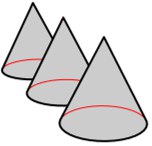
셀프 모드, 라인을 생성한 오브젝트만이 숨겨진 라인을 찾는데 사용됩니다.
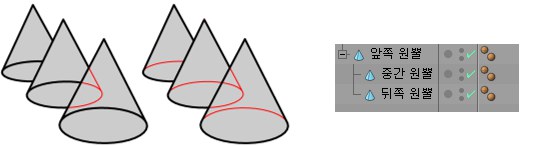 셀프 선택이 비사용 (좌측) 및 사용 (중앙) 된 자식 오브젝트.
셀프 선택이 비사용 (좌측) 및 사용 (중앙) 된 자식 오브젝트.자식 오브젝트 모드는 라인이 숨겨졌는지를 알아내기 위해 부모와 그것의 자식 오브젝트를 사용합니다.
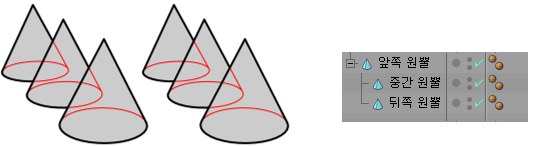 셀프 선택이 비사용 (좌측) 및 사용 (우측) 된 계층 모드
셀프 선택이 비사용 (좌측) 및 사용 (우측) 된 계층 모드계층 모드는 최상위 부모 오브젝트를 찾고 라인이 숨겨졌는지를 알아내기 위해 부모와 그것의 자식 오브젝트를 사용합니다.
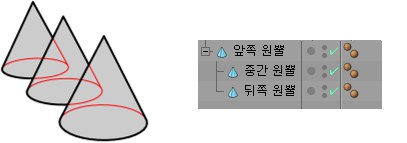
이 모드에서 라인은 숨겨졌는지를 알아내기 위해 씬의 모든 오브젝트에 대해 체크합니다.
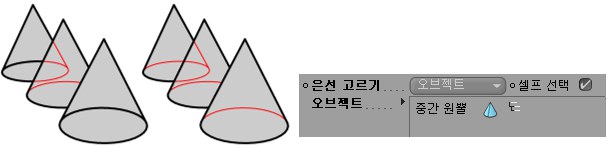 오브젝트 모드 셀프 선택이 적용 해제 (왼쪽)와 활성화 (오른쪽)
오브젝트 모드 셀프 선택이 적용 해제 (왼쪽)와 활성화 (오른쪽)이 모드는 라인이 숨겨졌는지를 알아내기 위해 오브젝트 박스 내의 오브젝트를 사용합니다.
또한 디폴트 가시선 참조하세요.
디폴트 가시선과 디폴트 은선을 이용하여 가시선으로 사용하기 위한 스케치 재질 및 은선으로 사용하기 위한 스케치 재질을 지정할 수 있습니다(재질 매니저로부터 재질을 박스로 가져다 놓으십시오). 박스를 공란으로 남겨두면 라인들은 렌더링되지 않을 것입니다.
이들은 디폴트 재질이며 가시 및 은선 박스에 지정된 각자의 재질을 가지고 있는 라인을 제외한 모든 라인 타입에 대해 사용됩니다 (가시선과 은선 박스를 표시하기 위해서는 라인 재질을 양쪽으로 설정하십시오).
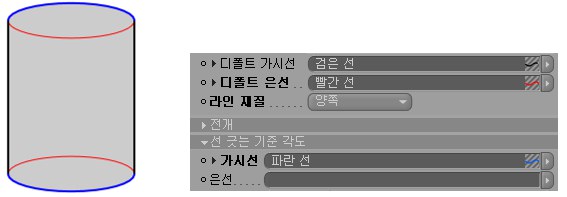 사용된 각 라인 타입에 대해 가시선과 은선을 표시하려면 라인 재질을 양쪽으로 설정합니다.
사용된 각 라인 타입에 대해 가시선과 은선을 표시하려면 라인 재질을 양쪽으로 설정합니다.각 박스는 오른쪽에 삼각형 버튼을 가지고 있으며 클릭하여 다음 커맨드에 접근할 수 있습니다.
- 제거는 박스를 제거합니다. 즉 스케치 재질 할당을 해제합니다.
- 매니저에 표시는 재질 매니저를 선택하고 스케치 재질 표시가 필요한 경우 스크롤합니다.
- 개체 선택은 재질 매니저에서 스케치 재질을 선택하고 속성 매니저에서 설정을 표시합니다.
![]() 아웃라인
아웃라인
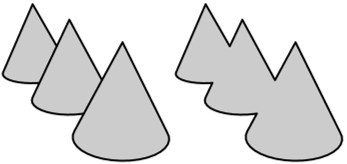
아웃라인 선택 모드는 아웃라인이 오버랩될 경우 어느 오브젝트가 아웃라인을 결합할 것인가를 결정합니다.
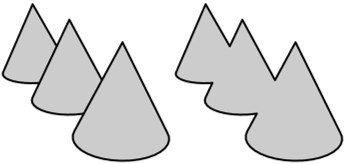
아웃라인은 오버랩 오브젝트간에 결합되는 것이 아니라 셀프 선택을 찾습니다.
자식 오브젝트 모드는 부모와 그것의 자식 오브젝트에 대한 오버랩 아웃라인을 결합합니다.
계층 모드는 최상위 부모 오브젝트를 검색하고 그것의 모든 자식 오브젝트에 대해 체크합니다.
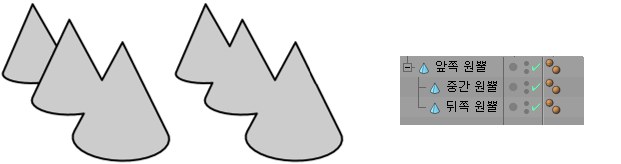 자식 오브젝트 모드 (좌측) 및 계층 모드 (중앙). 자식 오브젝트 모드에서 뒤의 원뿔은 가운데 원뿔의 자식이 아니기 때문에 별도의 아웃라인을 가지고 있습니다.
자식 오브젝트 모드 (좌측) 및 계층 모드 (중앙). 자식 오브젝트 모드에서 뒤의 원뿔은 가운데 원뿔의 자식이 아니기 때문에 별도의 아웃라인을 가지고 있습니다.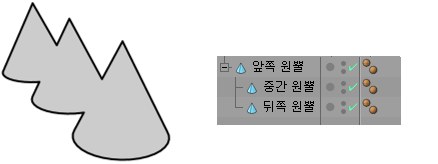
다른 오브젝트의 오버랩 아웃라인이 결합됩니다.
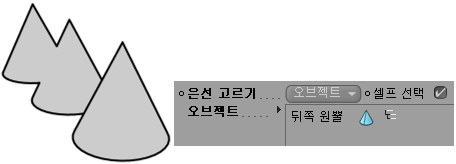
스케치 & 툰은 오브젝트 박스의 각 오브젝트의 아웃라인을 오버랩되는 다른 오브젝트와 결합합니다.
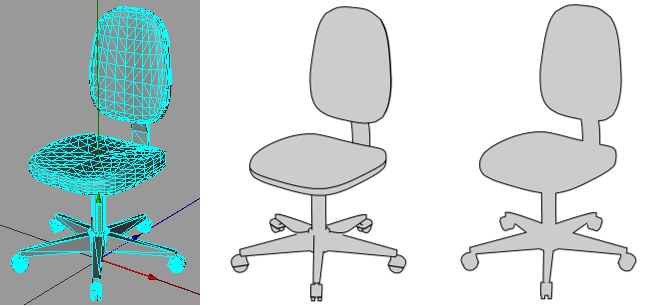 좌측의 원본 오브젝트: 씬 모드, 셀프 선택 해제, 셀프 선택 체크.
좌측의 원본 오브젝트: 씬 모드, 셀프 선택 해제, 셀프 선택 체크.셀프 선택이 사용된 경우 각 오브젝트의 아웃라인은 전체 아웃라인과 결합됩니다. 이것은 아웃라인 선택이 셀프로 설정된 경우에도 발생합니다.
오브젝트가 아웃라인 선택 메뉴에서 선택된 경우 오브젝트들은 드래그 & 드롭을 통해 계산에 포함될 수 있도록 이 필드에 옮겨질 수 있습니다.
![]() 전개
전개
![]() 선 긋는 기준 각도
선 긋는 기준 각도
최소 설정은 접힌선이 메쉬의 평평한 부분에 나타나는 것을 방지합니다. 각 접힌선은 폴리곤 사이의 각도가 최소 값과 같거나 큰 경우에만 생성됩니다.
![]() 각도
각도
최소와 최대 값은 각도 라인이 생성되는 범위를 정의합니다.
![]() 재질
재질
모드는 알파 맵이나 재질 주위의 엣지에 대한 텍스쳐 태그를 포함할 지 아니면 제외할 지를 정의합니다. 텍스쳐 태그를 드래그하여 태그 박스에 놓으십시오.
결합 옵션이 사용되면 스케치 & 툰은 오버랩되는 알파 맵에 대한 아웃라인을 결합할 것입니다.
![]() 교차
교차
이 모드는 교차되는 것이 있는지를 알아내기 위해 어느 오브젝트가 사용될 것인가를 지정합니다.
이 모드는 오브젝트 스스로가 교차되는 교차 라인만을 생성합니다.
자식 오브젝트 모드는 부모 및 그것의 자식 오브젝트의 교차를 체크합니다. 계층 모드는 최상위 부모 오브젝트를 찾고 부모 오브젝트의 자식 오브젝트에 대한 교차를 체크합니다.
이것은 씬의 오브젝트 중 다른 오브젝트와 교차되는 부분에 교차 라인을 생성합니다.
스케치 & 툰은 오브젝트 박스에 있는 오브젝트와 씬의 다른 오브젝트와의 교차가 있는지 체크합니다.
이 옵션을 사용하면 오브젝트가 스스로 교차하는 라인을 켤 수 있습니다.
이 필드의 오브젝트는 계산에 포함될 것입니다.
![]() 모션
모션
애니메이션이 픽쳐 뷰어에서 렌더링 될 때(즉, 다중 프레임에서) 이동 라인이 표시됩니다.
생성될 모션 라인의 수입니다.
속도 모드는 오브젝트의 현재 속도를 근거로 모션 라인을 생성합니다 - 속도가 클수록, 라인의 길이는 길어집니다. 라인은 오브젝트가 최소한 적용기준 속도만큼으로 이동해야 나타나게 될 것입니다.
궤적 모드는 오브젝트의 경로를 근거로 모션 라인을 생성합니다. 경로를 최근의 프레임으로 제한하려면 한계 옵션을 사용하고 궤적을 원하는 수의 프레임으로 설정하십시오.
모션 라인이 생성되는 최소 속도입니다.
라인이 적용기준 속도에서 길이가 0이 되게 하려면 바이어스 옵션을 사용하십시오. 그렇지 않을 경우 적용 기준 속도에서 라인은 이미 약간의 길이를 가질 것입니다.
이들은 2D 프로젝션을 근거로 오브젝트나 폴리곤 선택으로부터 그려지는 라인들입니다.
스케치 스타일 태그나 포스트 이펙트에서 사용되는 라인 타입으로부터 생성합니다.
형태는 오브젝트에서 만들어진 라인들을 따라 생성(예, 주름, 엣지 또는 스플라인; 아이소팜은 동작 안함)하고, 모션 블러의 타입으로 해석됩니다.(실제로 블러가 되지 않더라도)
커브 옵션을 사용하여 모션을 따라 커브를 생성할 수 있습니다.
커브의 폭 설정을 이용하여 커브의 폭을 조절할 수 있습니다.
커브의 높이 설정을 이용하여 커브의 높이를 조절할 수 있습니다.
스플라인 오브젝트를 사용합니다 (스플라인 링크 컨트롤). 스플라인 오브젝트의 차원으로 XY 평면이 사용됩니다 (오브젝트 매트릭스는 사용되지 않습니다).
스플라인 오브젝트(스플라인 기본 도형 아님)는 드래그 & 드롭을 통해 이 필드로 옮겨질 수 있습니다. 이것은 이동 가이드로 사용될 것입니다.
길이는 속도의 크기입니다.
길이를 다양하게 변화시킵니다.
X 크기는 모션 라인 크기를 조절합니다.
Y 크기는 모션 라인 크기를 조절합니다.
옵셋은 오브젝트나 폴리곤 선택과 모션 라인들 사이의 간격의 크기입니다. 상대적 옵션을 사용하여 화면상에서의 오브젝트 크기 비율을 옵셋할 수 있습니다 - 이것은 카메라를 향해 움직이거나 카메라로부터 멀리 떨어지는 오브젝트에 대해 효과적입니다.
오브젝트나 폴리곤 선택으로부터 멀어짐에 따라 모션 라인을 늘리거나 줄입니다.
Y축을 따라 테이퍼 강도를 조절합니다.
Y축을 따라 테이퍼 강도를 조절합니다.
이 설정을 이용하여 희미해지는 투명도의 강도를 조절할 수 있습니다.
라인들이 오브젝트나 폴리곤 선택으로부터 멀어짐에 따라 점점 굵기가 점점 가늘어지고 희미해지도록 합니다.
이 설정을 이용하여 희미해지는 투명도를 조절할 수 있습니다.
![]() 윤곽
윤곽
사용 가능한 모드는 다음과 같습니다.
각도 설정은 어느 축이 사용될지를 정의합니다.
위치 모드에서 축을 선택할 수 있는데 이 축을 따라 윤곽이 생성됩니다.
주어진 오브젝트가 여러 개의 UVW 태그를 포함할 경우 태그는 스케치 스타일 태그를 이용하여 지정될 수 있습니다 (선택 탭으로부터 UVW 태그를 드래그하여 UVW 필드에 가져다 놓으십시오).
각도 설정은 사용될 축을 정의합니다. 오브젝트의 X, Y, Z축 또는 월드 좌표계의 X, Y, Z축 또는 뷰의(가령 카메라의) X, Y, Z축 중 선택할 수 있습니다.
이 설정은 윤곽선이 생성되는 각도의 범위를 정의합니다. 0°는 선택된 축에 우측 각도를 형성할 것입니다.
이들은 윤곽선이 생성되는 각도의 범위를 정의합니다. 0°는 선택한 축과 평면을 이루는 것을 의미합니다(위의 각도 참조).
이것은 생성할 윤곽선의 개수입니다.
위치 모드에서 윤곽선 생성을 위한 축을 선택할 수 있습니다. 오브젝트나 월드 축 시스템 또는 뷰어(가령 카메라)의 X, Y, Z축을 선택할 수 있습니다.
간격 모드에는 다음과 같이 윤곽선 간의 거리를 조절할 수 있는 두 가지 방법이 있습니다: 상대적 모드 및 절대적 모드.
상대적 모드는 윤곽선의 개수를 설정하여 (스텝)과 오브젝트를 따라 윤곽선의 시작과 끝 (최소 및 최대)이 얼마나 떨어지는지를 설정합니다.
절대적 모드는 각 윤곽선(스텝) 간의 거리를 설정합니다. 옵셋 값은 오브젝트를 따라 윤곽선이 어디에서 시작될 것인지를 결정할 수 있도록 합니다.
변화량 값을 이용하여 윤곽선 간의 간격 크기를 다양하게 할 수 있습니다. 디폴트 값인 0은 변화량이 없음을 의미하며 라인들은 동일한 간격을 형성할 것입니다.
이것은 윤곽선이 기초로 삼는 축을 회전합니다.
오브젝트가 다중의 UVW 태그를 가질 경우, 이들 중 어느 것이 스케치 스타일 태그를 통해 사용될 지를 지정할 수 있습니다(사용할 UVW 태그를 스케치 스타일 태그의 선택 탭의 UVW 윤곽 박스에 드래그 & 드롭합니다).
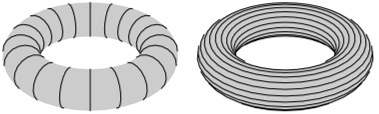 이것은 사용할 축입니다: U 또는 V.
이것은 사용할 축입니다: U 또는 V.이 설정을 사용하여 주어진 라인이 시작할 위치를 정의할 수 있습니다.
최소 및 최대 값은 오브젝트를 따라 라인들의 시작(최소)과 끝(최대)이 얼마나 떨어지는지를 설정합니다.
이것은 생성할 윤곽선의 개수입니다.
![]() 파티클
파티클
파티클 라인의 길이를 조절하는 방법에 대해서는 두 가지 모드가 있습니다.
속도 모드는 각 파티클의 현재 위치로부터 직선을 생성합니다. 라인의 길이는 속도 크기가 100%로 설정된 경우 1초 동안 파티클이 이동하는 만큼입니다. 보다 높은 속도 크기 값을 이용하여 라인의 길이를 늘리거나 작은 값을 이용하여 길이를 짧게 할 수 있습니다. 라인은 파티클의 현재 방향을 가리킵니다.
궤적 모드는 파티클 궤적(가령 이미 이동한 비행 경로)에 대한 라인을 생성합니다. 한계 및 궤적 설정은 각 라인의 길이를 궤적의 최근 부분으로 제한합니다. 예를 들어 10 프레임 동안 파티클이 이동한 궤적을 그리기 위해서는 한계를 사용하고 궤적을 10F로 설정합니다.
경로 모드에서, 전체 애니메이션은 파티클이 보이기 위해서는 픽쳐 뷰어에서 렌더링되어야 합니다.

>왼쪽에서 오른쪽으로:
- 두 파티클의 비행 경로
- 전체 궤적 생성을 위해 한계가 해제된 궤적 모드;
- 궤적의 최근 파트만을 생성하기 위해 한계가 사용된 궤적 모드;
- 각 파티클의 현재 위치로부터 직선을 생성하기 위한 속도 모드 - 라인의 길이는 파티클의 현재 속도를 따름.
한계 옵션을 사용하십시오.
예를 들어 이전 10 프레임 동안의 경로를 렌더링하고자 할 경우 한계를 사용하고 궤적을 10F로 설정하십시오.
이 설정을 이용하여 파티클 라인의 길이를 정의할 수 있습니다.
파티클 소멸 시 설정은 파티클 소멸 시 라인에 발생하는 일을 컨트롤할 수 있습니다.
이 모드들을 이용하면 파티클 소멸 시 각 라인이 유지되거나 사라지도록 할 수 있습니다.
각 파티클 소멸 시 파티클 라인은 열차가 터널로 사라지는 것처럼 완전히 사라질 때까지 점점 짧아집니다.
각 라인은 파티클이 소멸된 후 점차적으로 사라집니다.
페이드 값은 라인이 사라질 때까지 걸리는 시간을 정의합니다.